10 maneiras de corrigir o registro de tela falhou ao salvar devido a 5823 no iPhone
Publicados: 2023-01-27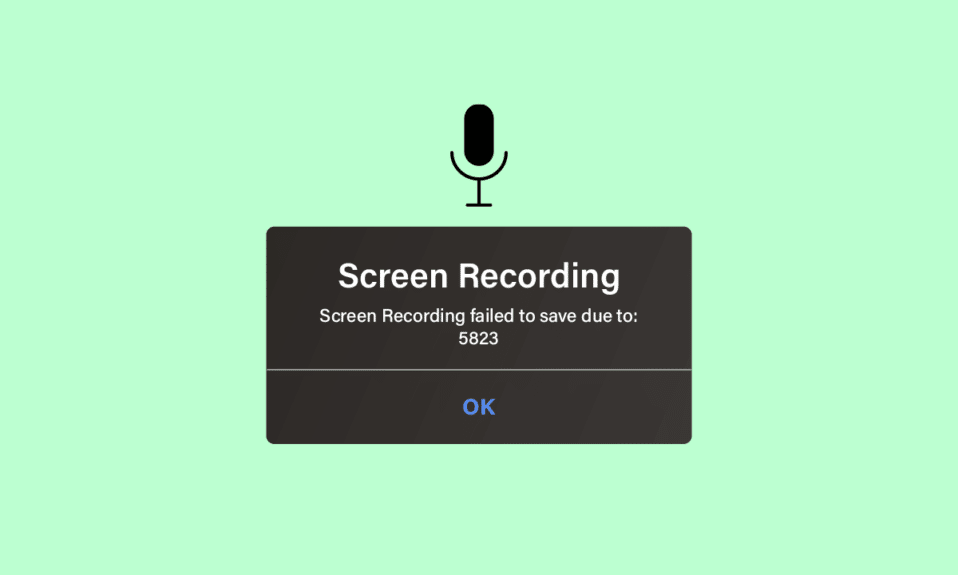
O iPhone oferece um recurso integrado conhecido como Gravação de Tela. O recurso de gravação de tela permite que os usuários gravem suas telas sem aplicativos de terceiros. Esse recurso permite que os usuários gravem sua tela rapidamente tocando no botão de gravação no Centro de Controle. No entanto, algumas pessoas encontraram erros na gravação da tela, dizendo que o registro da tela falhou ao salvar devido a 5823 ou a gravação da tela falhou ao salvar devido a 5831. Portanto, se você também encontrou esse problema, não se preocupe! Neste artigo, discutiremos como você pode corrigir a falha na gravação da tela devido a 5823 e ao problema do código de erro 5823 do iPhone.
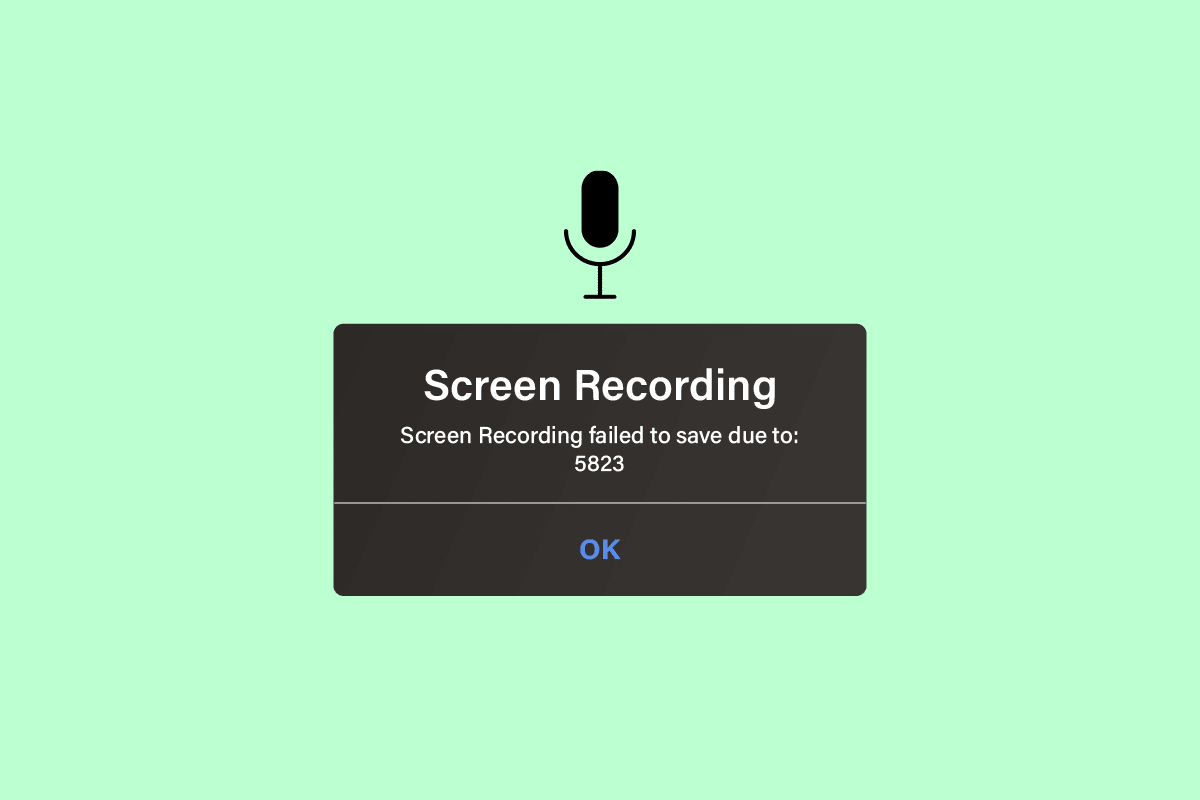
Conteúdo
- 10 maneiras de corrigir o registro de tela falhou ao salvar devido a 5823 no iPhone
- O que faz com que o registro da tela não seja salvo devido a 5823?
- Como corrigir o registro de tela falhou ao salvar devido a 5823?
- Método 1: Reinicie o iPhone
- Método 2: verificar se há conteúdo protegido contra cópia
- Método 3: permitir gravação de tela
- Método 4: Carregar o iPhone
- Método 5: desligar o microfone
- Método 6: forçar o fechamento de aplicativos
- Método 7: Atualize o iOS para a versão mais recente
- Método 8: Desligar o Modo de Baixo Consumo
- Método 9: Gerenciar e limpar o armazenamento do iPhone
- Método 10: redefinir as configurações do iPhone
10 maneiras de corrigir o registro de tela falhou ao salvar devido a 5823 no iPhone
Continue lendo para encontrar os métodos que explicam como corrigir o registro da tela que falhou ao salvar devido ao problema 5823 em detalhes com ilustrações úteis para melhor compreensão.
O que faz com que o registro da tela não seja salvo devido a 5823?
Antes de discutir as correções, vamos primeiro falar sobre o que faz com que o registro da tela não seja salvo devido a 5823. Esse problema pode ocorrer devido a vários motivos .
- Esse problema pode ocorrer quando você tenta gravar conteúdo protegido por direitos autorais ou protegido.
- Outro motivo pode ser a memória cheia do dispositivo . Seu vídeo gravado não pode ser salvo se não houver espaço disponível .
- Esse problema também pode ser causado devido a falhas técnicas .
- Outra razão pela qual o código de erro 5823 do iPhone vem pode ser devido a um bug que pode estar presente no seu iPhone.
Como corrigir o registro de tela falhou ao salvar devido a 5823?
Se você deseja corrigir o registro da tela que falhou ao salvar devido a 5823 ou a gravação da tela falhou ao salvar devido a 5831, você pode tentar os métodos fornecidos abaixo.
Método 1: Reinicie o iPhone
Você pode reiniciar o seu iPhone para resolver o problema de gravação de tela que não consegue salvar. Reiniciar o dispositivo pode ajudar a eliminar bugs e falhas que podem estar causando esse problema.
Para reiniciar seu dispositivo iOS, siga as etapas abaixo.
1. Pressione e segure os botões Power + volume do seu iPhone.
2. Agora, deslize o slide para desligar o botão deslizante para a direita para desligar o iPhone.
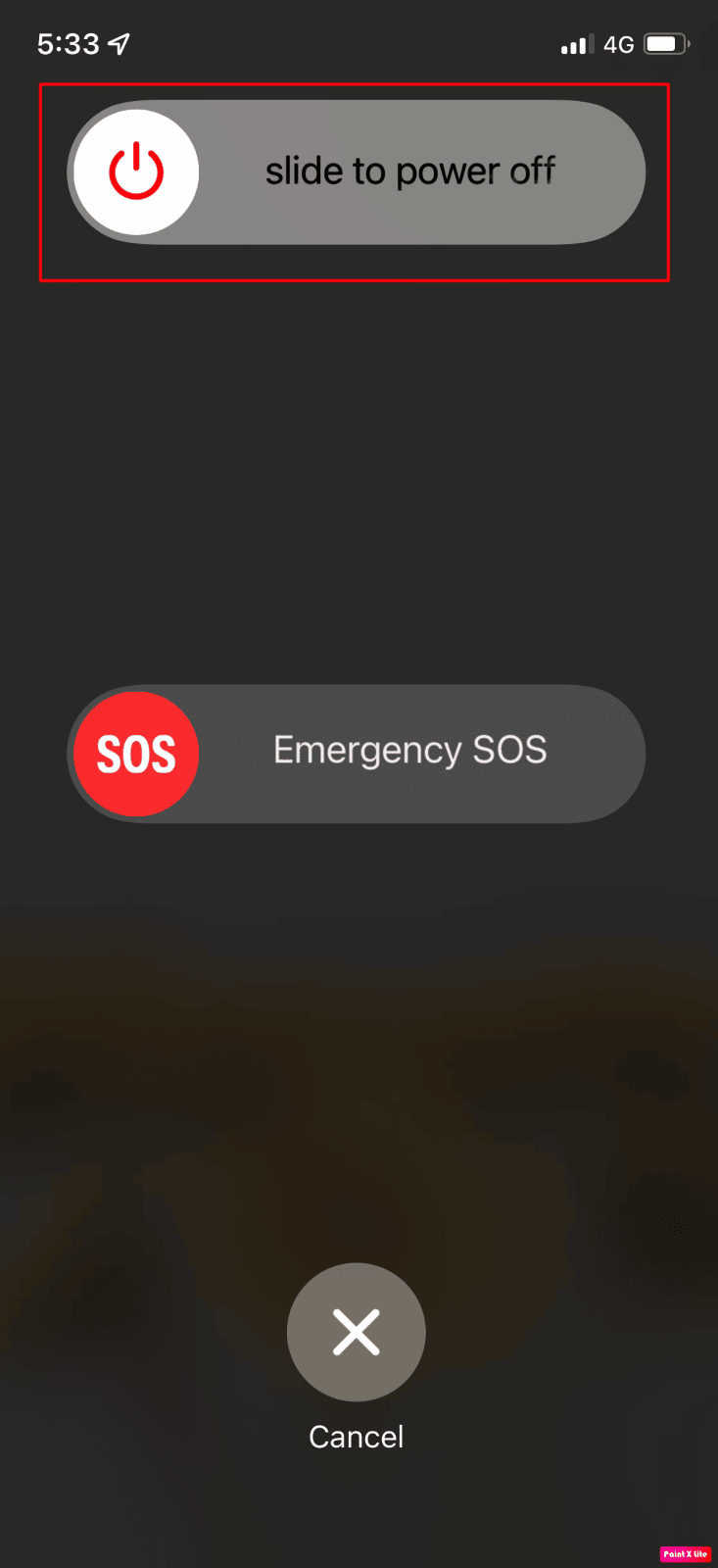
3. Quando terminar, pressione e segure o botão Liga/Desliga para reiniciar o iPhone.
Método 2: verificar se há conteúdo protegido contra cópia
Se você achar que seu iPhone não pode gravar determinado conteúdo protegido, isso significa que o conteúdo está protegido contra cópia. Portanto, você não tem permissão para gravar o conteúdo protegido pela lei de direitos autorais . Nessa situação, seu dispositivo iPhone não apresenta problemas. Verifique se você não está gravando conteúdo protegido contra cópia em seu dispositivo.
Método 3: permitir gravação de tela
Para habilitar a gravação de tela, você pode seguir as etapas abaixo.
1. Abra o aplicativo Configurações no seu iPhone.
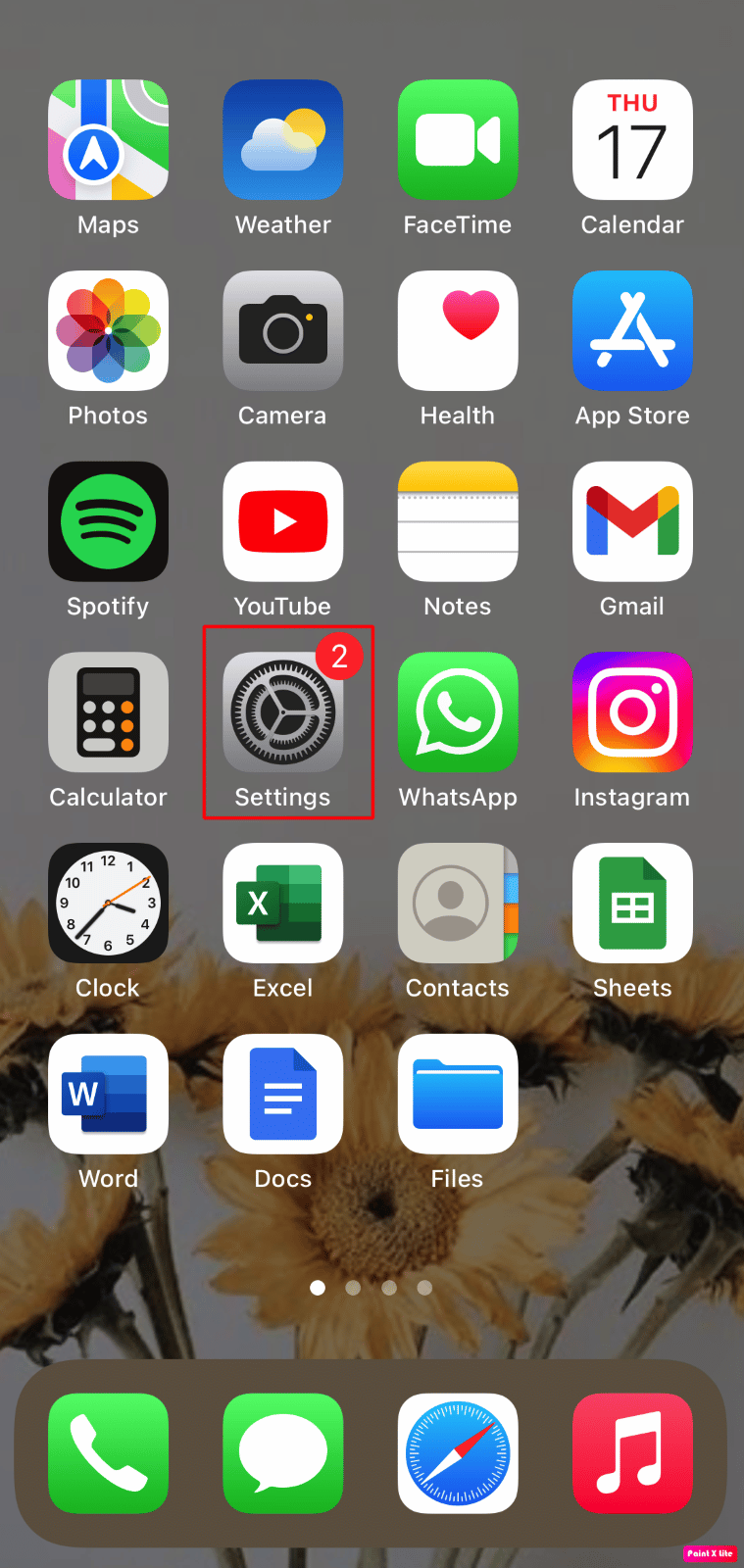
2. Em seguida, toque na opção Tempo de tela .
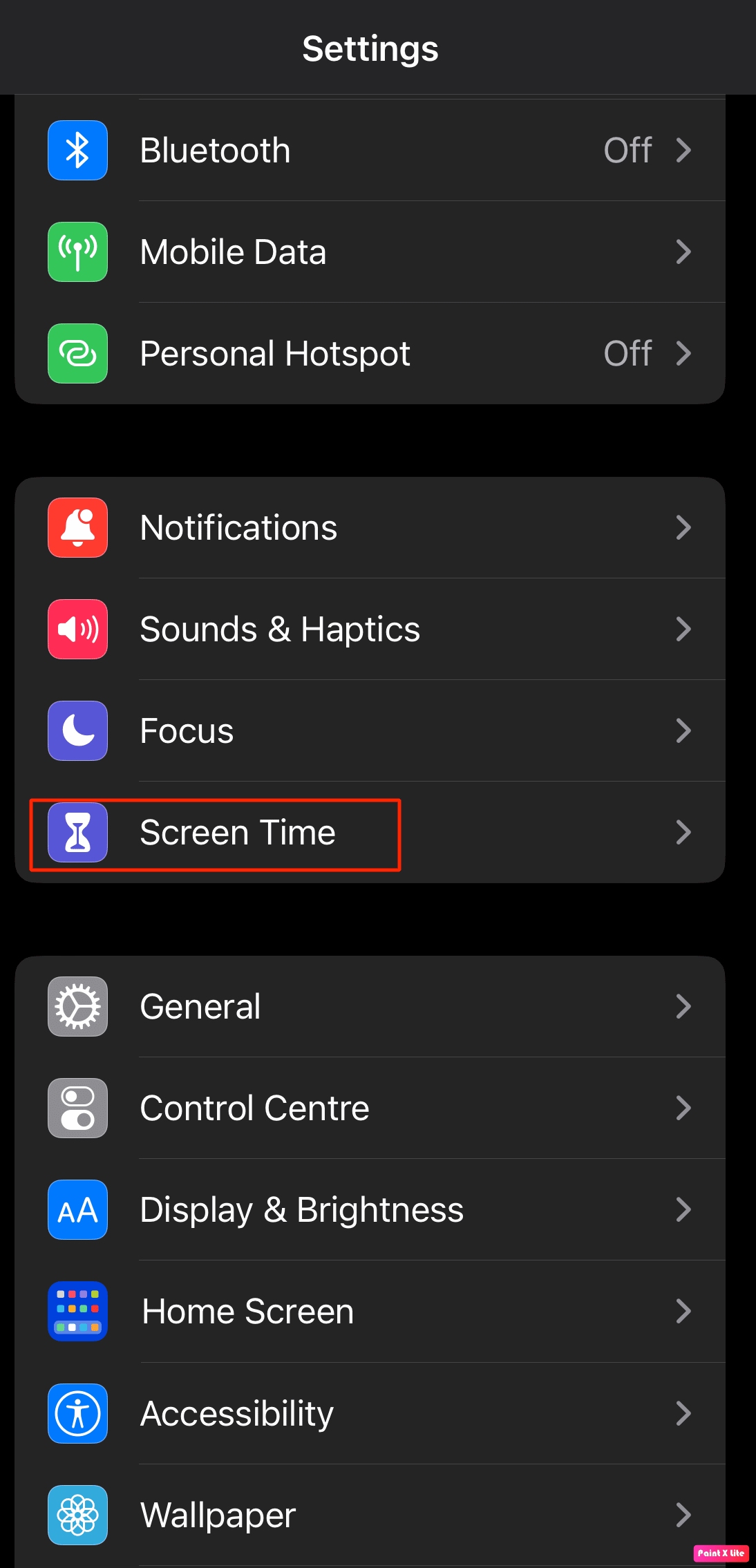
3. Toque na opção Restrições de conteúdo e privacidade .
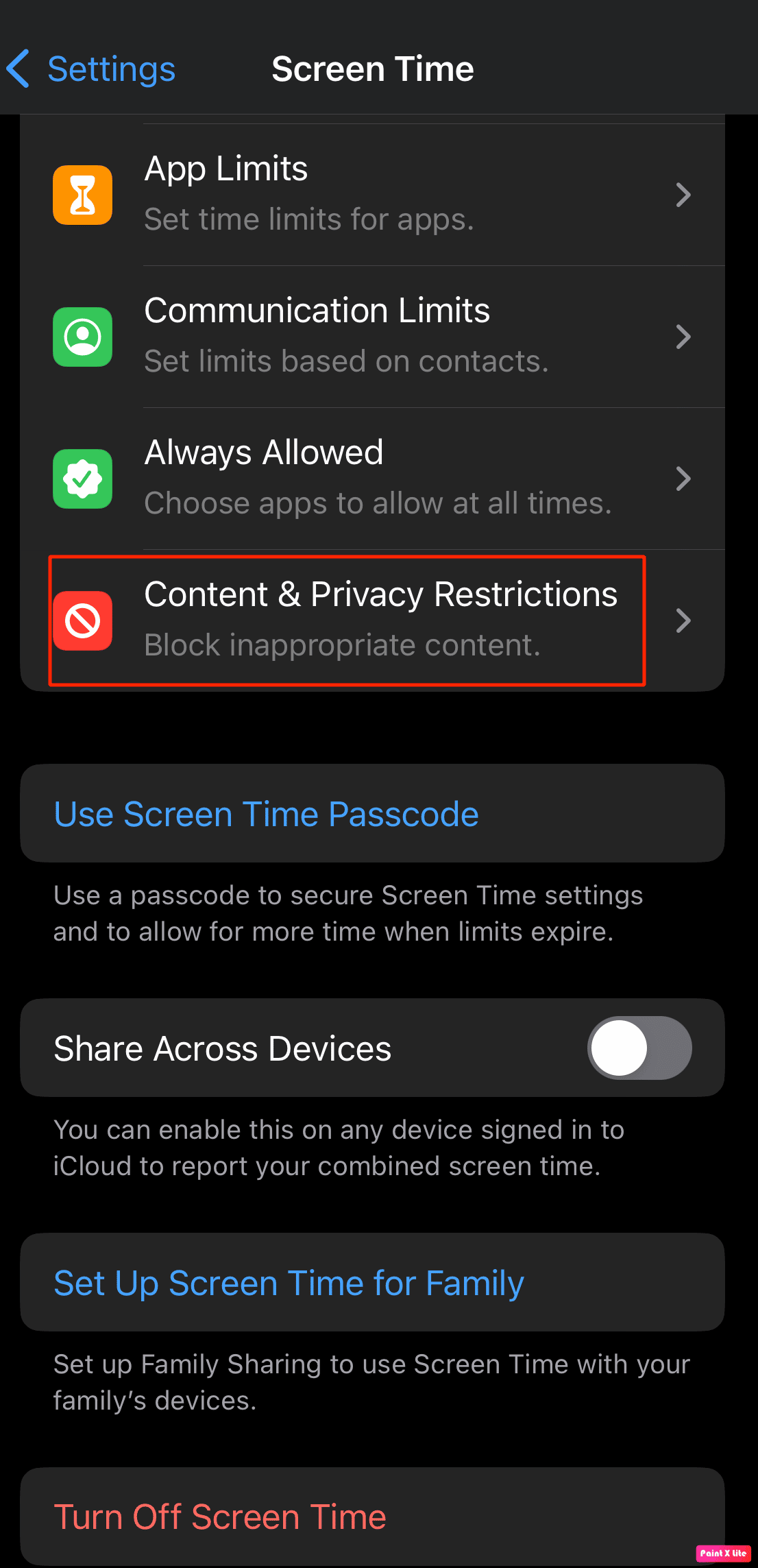
4. Selecione a opção Escolher Restrições .
5. Em seguida, toque na opção Gravação de tela e defina-a como Permitir .
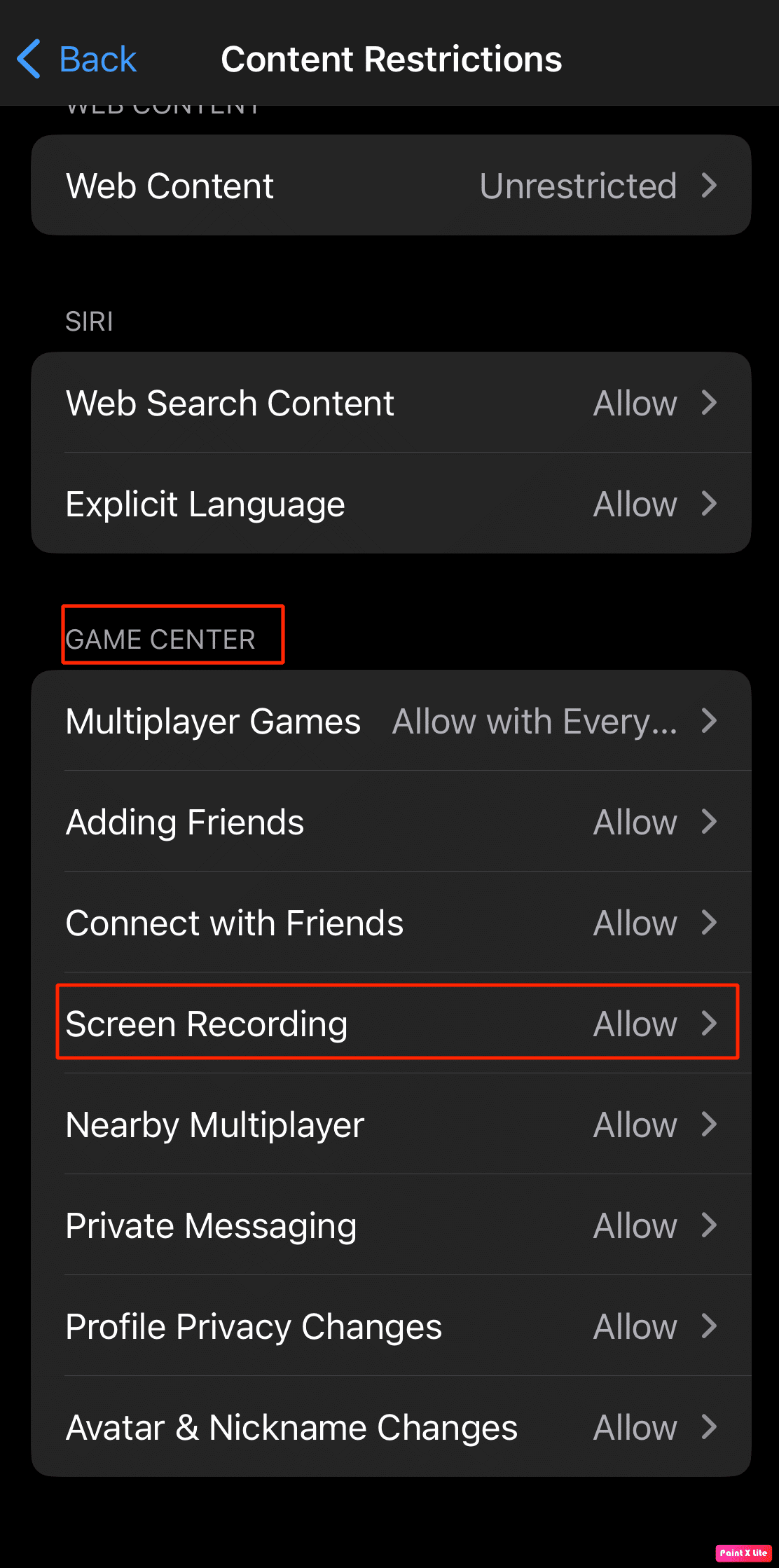
Leia também : Como instalar o mesmo aplicativo duas vezes sem espaço paralelo no iPhone
Método 4: Carregar o iPhone
Se o seu iPhone estiver com bateria fraca , isso pode fazer com que o registro da tela não seja salvo devido ao problema 5823. Isso ocorre porque seu iPhone direciona toda a bateria que sobrou para completar as funções básicas do celular e alguns recursos são interditados para fazer o aparelho funcionar por um período maior. Nesse caso, carregue primeiro o seu iPhone e depois prossiga com a gravação da tela .
Método 5: desligar o microfone
Seus dispositivos iOS contam com um mecanismo para evitar a gravação dos ruídos ao redor quando você está gravando a tela, incluindo os problemas de ruído do microfone. Portanto, desligue o microfone durante a gravação da tela ou use um fone de ouvido como substituto se quiser gravar a tela com o microfone ligado.
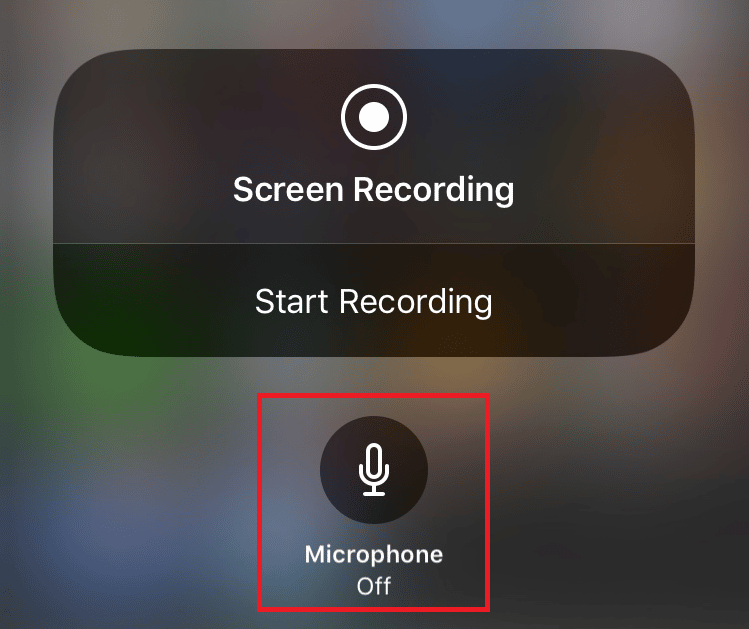
Método 6: forçar o fechamento de aplicativos
Se você estiver enfrentando um registro de tela com falha ao salvar devido a problemas do 5823, tente forçar o fechamento dos aplicativos em seu dispositivo. Forçar o fechamento dos aplicativos é uma maneira rápida de resolver o problema.

Cumpra as etapas abaixo para forçar o fechamento dos aplicativos no seu iPhone:
- No iPhone X ou no modelo mais recente de iPhone : deslize de baixo para cima e pare no meio da tela para ver todos os aplicativos que você usou recentemente.
- No iPhone 8 ou em um modelo anterior de iPhone : clique duas vezes no botão home para ver os aplicativos que você usou recentemente.
Depois disso, todos os aplicativos em segundo plano aparecerão, feche-os e evite que sejam executados em segundo plano antes de iniciar o processo de gravação de tela para corrigir o código de erro 5823 do iPhone.
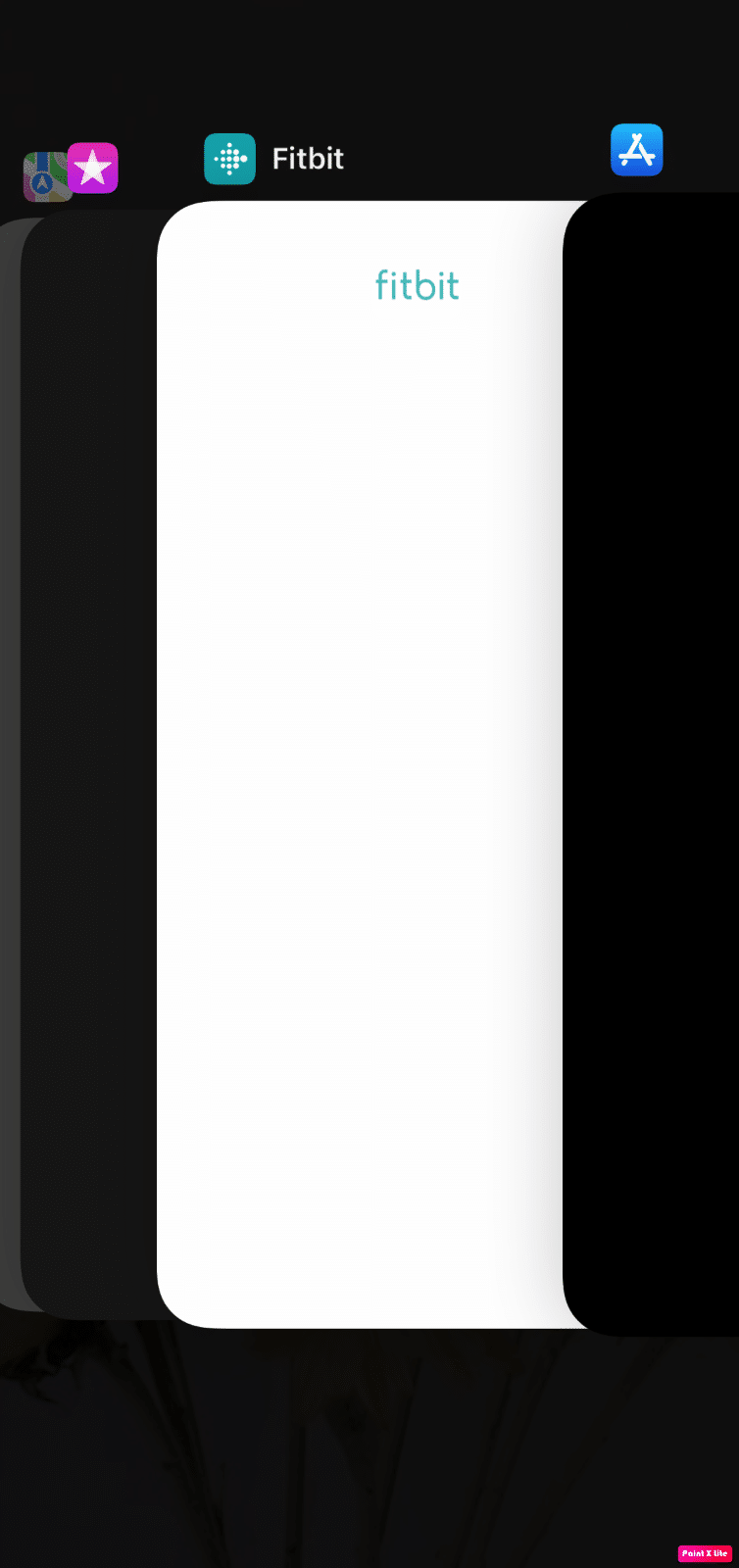
Leia também : Como corrigir o atraso do compartilhamento de tela do Discord
Método 7: Atualize o iOS para a versão mais recente
Não atualizar seu dispositivo para a versão mais recente pode levar a algumas falhas e bugs em seu dispositivo, causando um erro informando que o registro da tela falhou ao salvar devido a 5823. Portanto, é essencial manter seu iPhone atualizado.
Siga as etapas abaixo para atualizar seu dispositivo iOS.
1. Inicie as configurações do iPhone.
2. Toque na opção Geral .
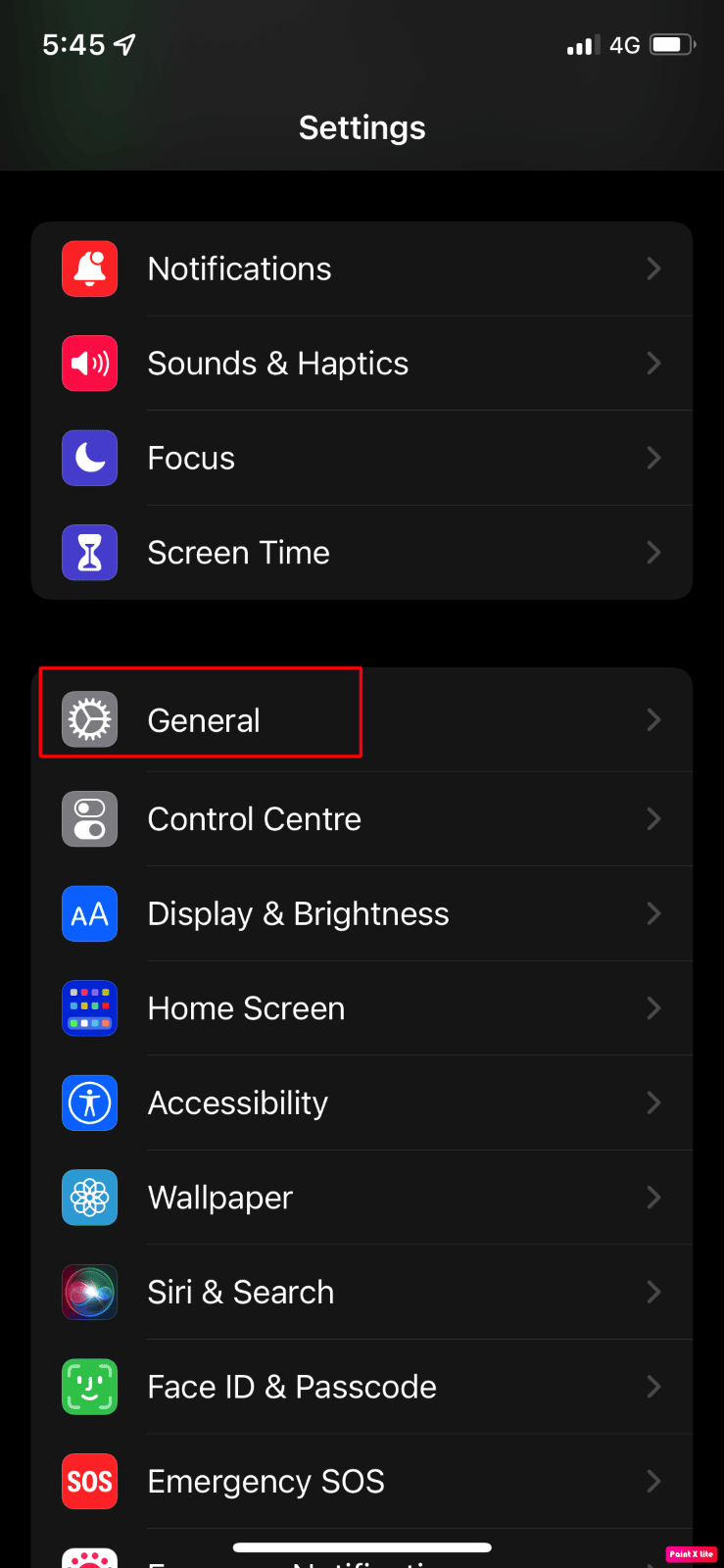
3. Em seguida, toque na opção Atualização de Software .
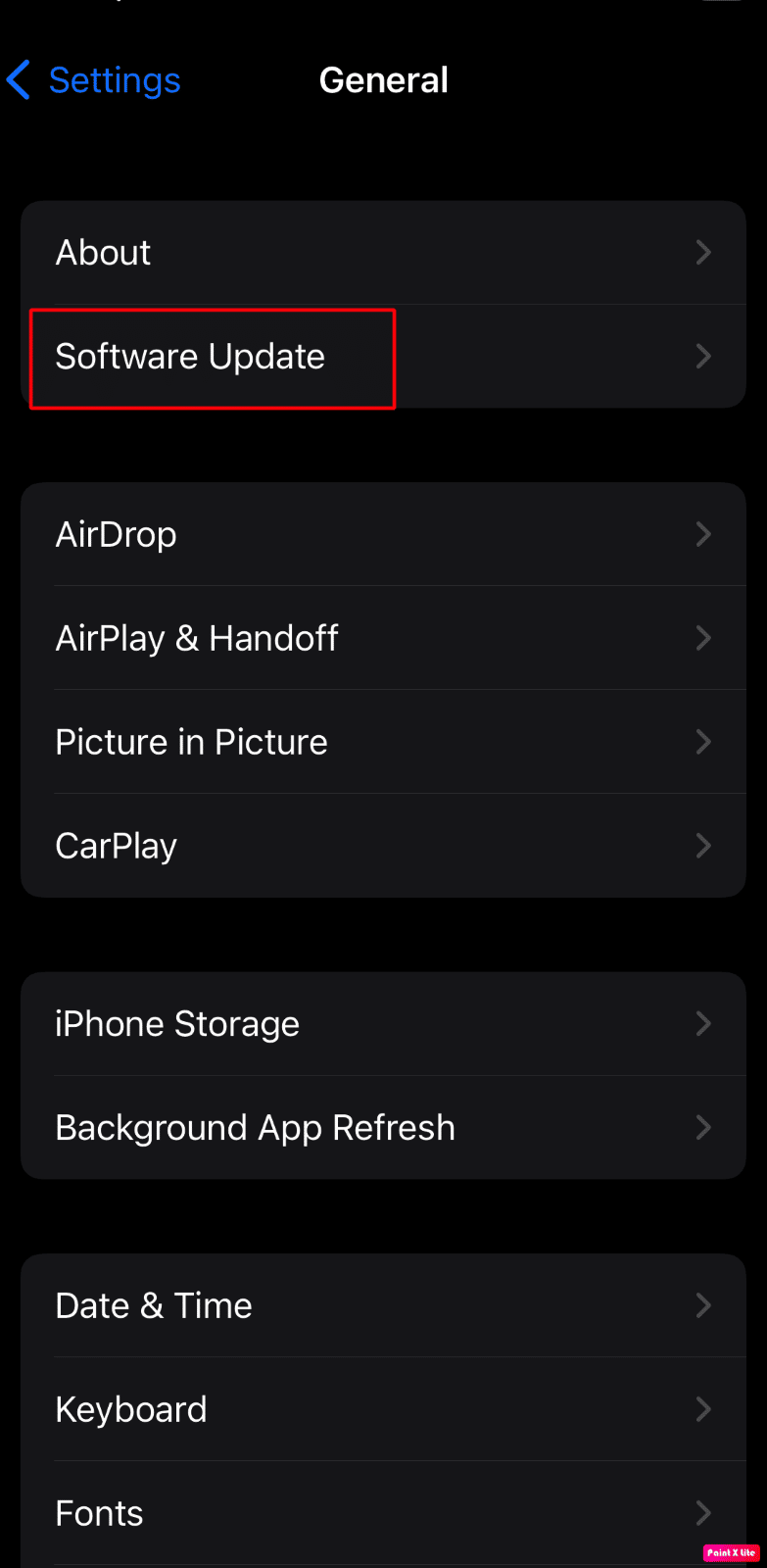
4. Toque na opção Baixar e instalar .
Observação : se aparecer uma mensagem solicitando a remoção temporária de aplicativos porque o iOS precisa de mais espaço para a atualização, toque em Continuar ou Cancelar .
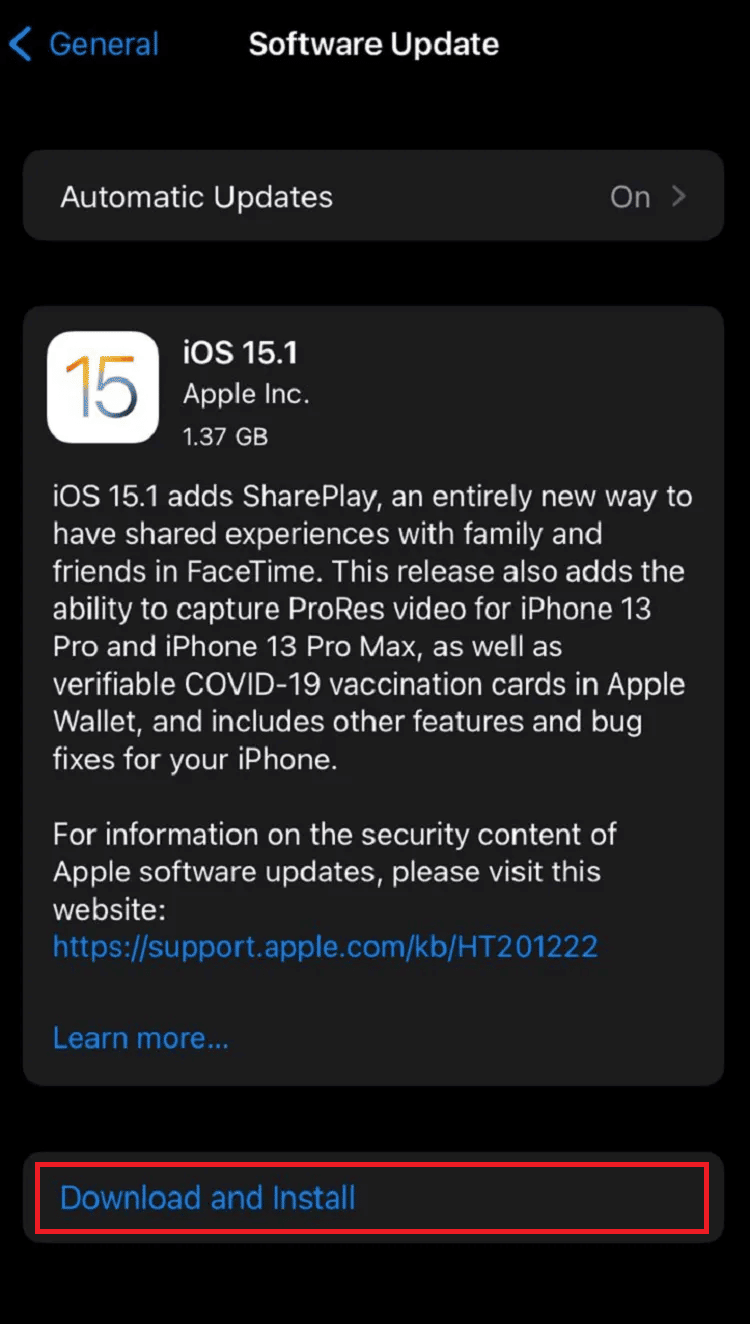
5A. Se você deseja que a atualização ocorra imediatamente , toque na opção Instalar .
5B. Ou, se você tocar em Instalar hoje à noite e conectar seu dispositivo iOS à energia antes de dormir, seu dispositivo será atualizado automaticamente durante a noite .
Observação : Você também tem a opção de instalar o software mais tarde, escolhendo Lembrar-me mais tarde .
Método 8: Desligar o Modo de Baixo Consumo
Quando você ativa o Modo de baixo consumo no iPhone, alguns recursos são desativados no dispositivo para economizar bateria . Quando o modo de baixo consumo de energia está ativado, a cor do nível da bateria no seu iPhone muda de verde para amarelo. O prompt do Modo de baixo consumo de energia aparece quando a porcentagem da bateria do seu iPhone cai abaixo de 20% automaticamente. Se você deseja que a vida útil da bateria do seu telefone seja conservada, você pode manter seu dispositivo no modo de baixo consumo de energia.
Mas o modo de baixo consumo de energia limita os recursos em outras partes do seu dispositivo e pode fazer com que a gravação da tela não seja salva devido a problemas do 5831. Para desativar o Modo de baixo consumo, siga as etapas abaixo.
1. Abra Configurações no seu iPhone.
2. Em seguida, toque na opção Bateria .
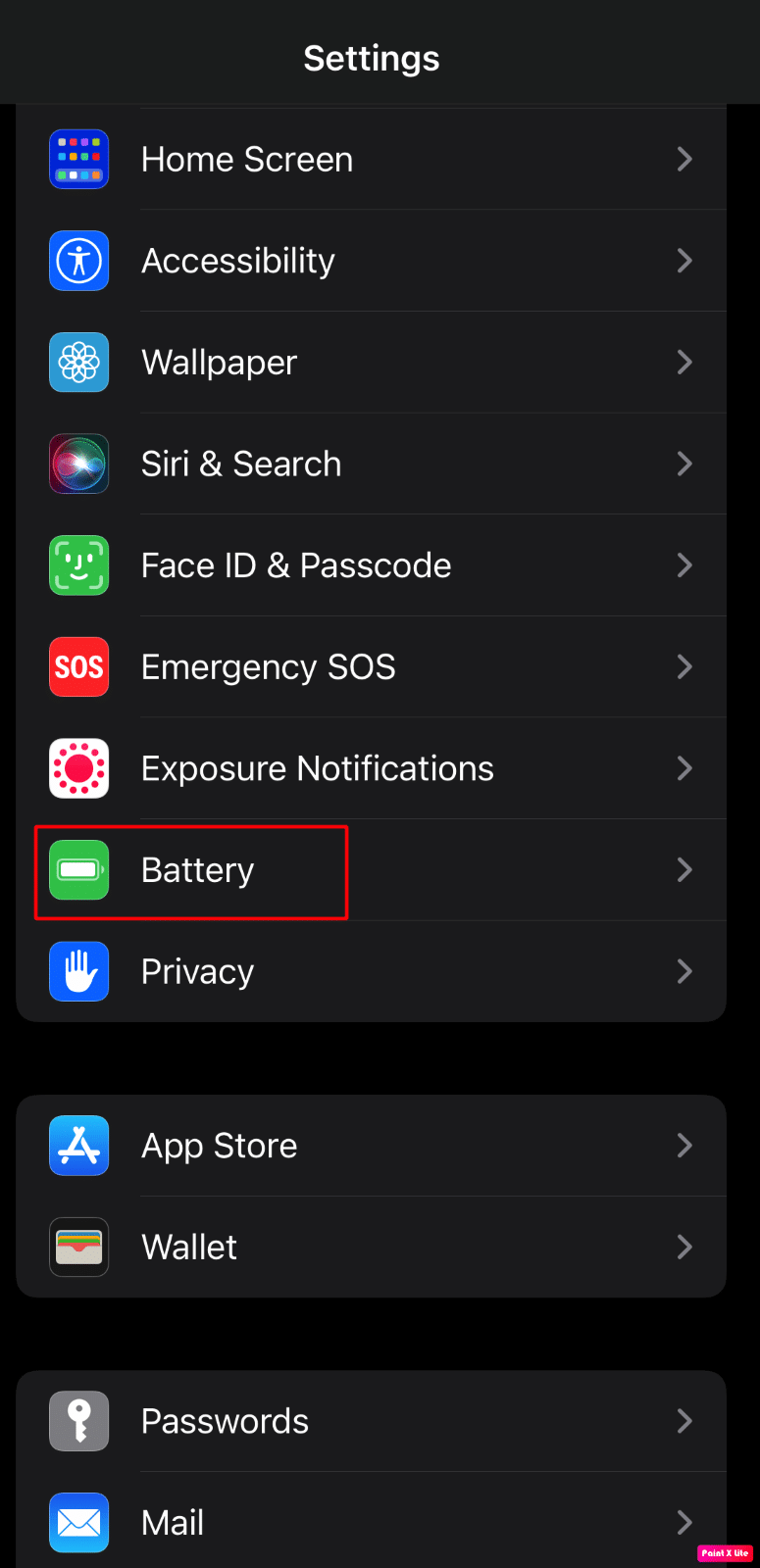
3. Desative a alternância da opção Modo de baixo consumo .
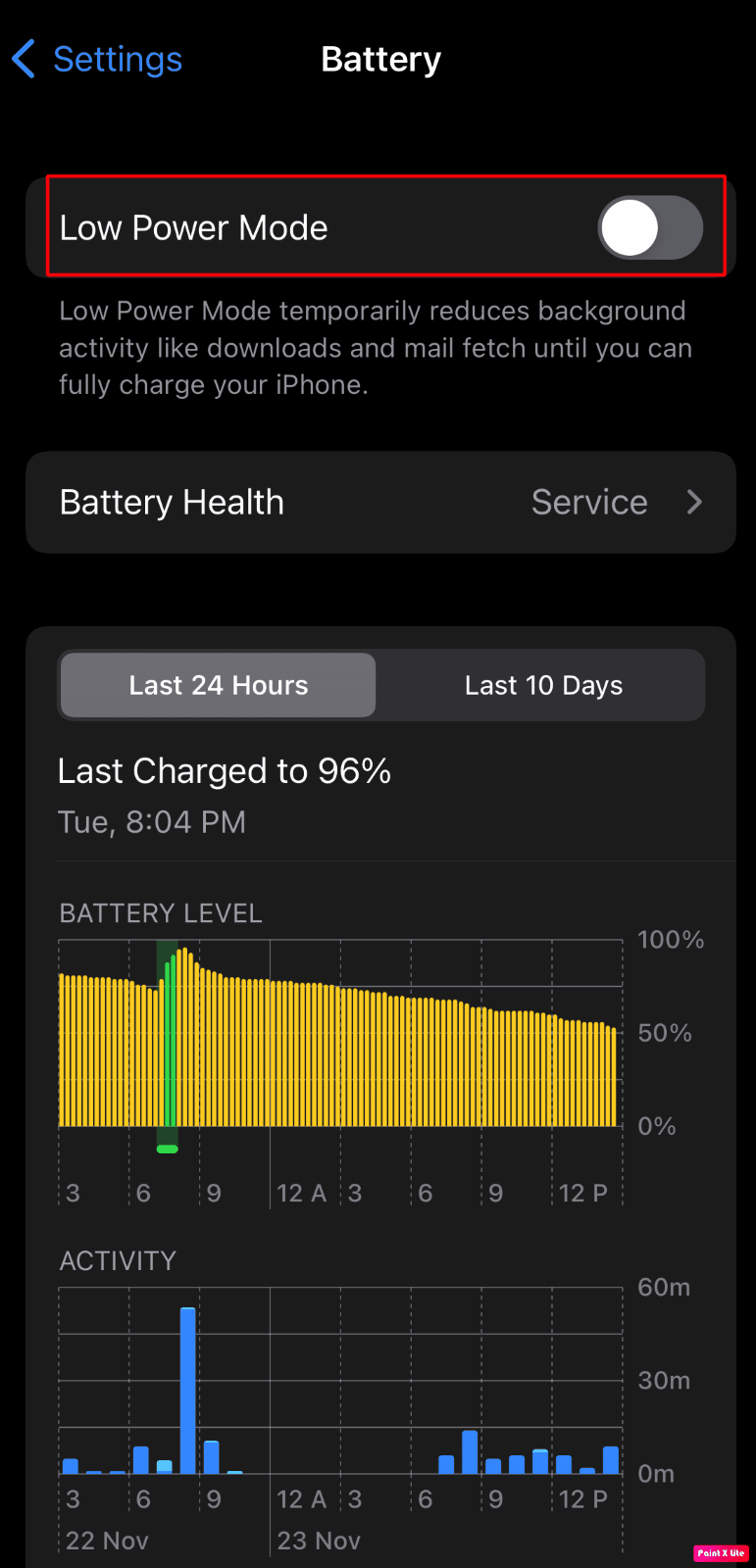
Leia também : Como desativar o modo de espera no iPhone
Método 9: Gerenciar e limpar o armazenamento do iPhone
Capacidade de armazenamento insuficiente ou menos espaço no seu iPhone pode fazer com que o registro da tela não seja salvo devido a problemas do 5823. Portanto, é necessário remover os dados do seu iPhone que não são mais necessários para liberar espaço. Se você deseja optar por esse método, siga nosso guia sobre 12 maneiras de corrigir o problema completo do armazenamento do iPhone para aprender os diferentes métodos para gerenciar e limpar o armazenamento do iPhone com eficiência.
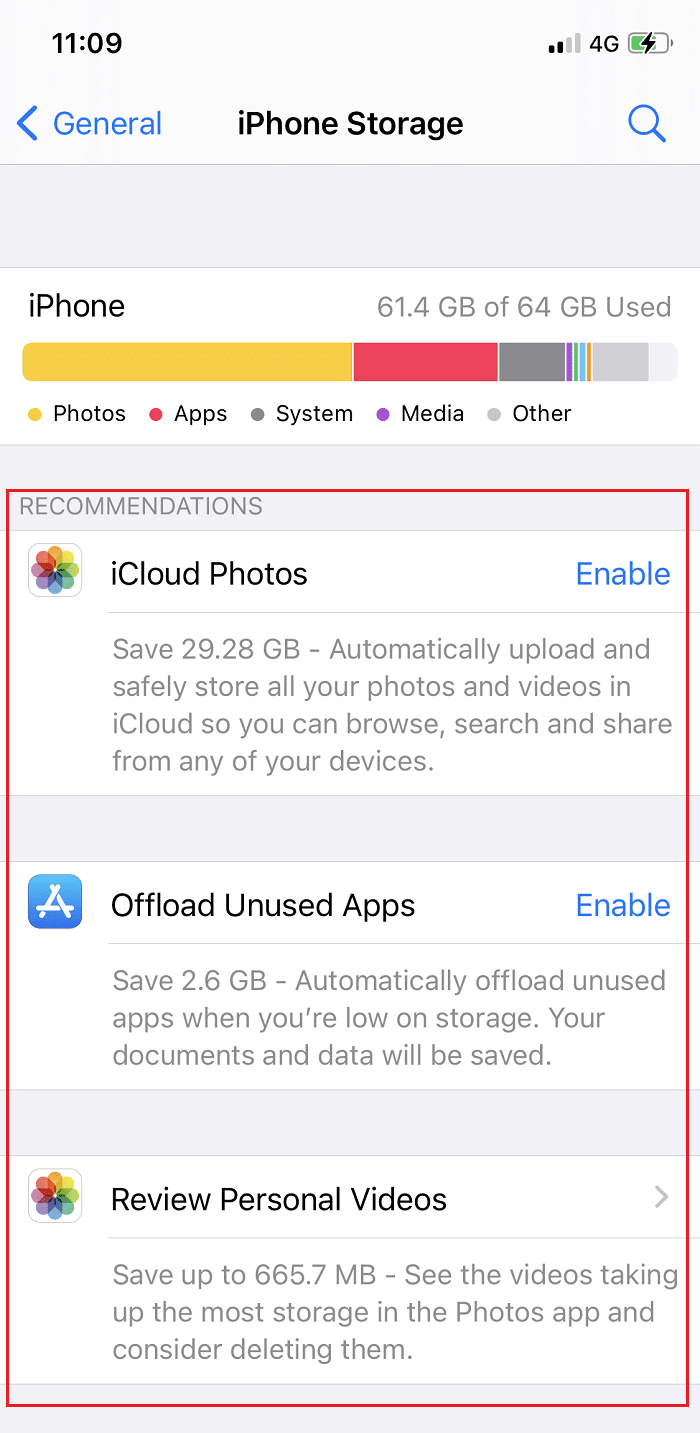
Método 10: redefinir as configurações do iPhone
Se o seu iPhone disser que a gravação da tela falhou, você pode selecionar a opção redefinir as configurações do iPhone no seu dispositivo para corrigir o problema. Se você quiser tentar este método, siga as etapas abaixo.
Nota : Redefinir o seu iPhone é uma medida extrema e removerá todos os dados e informações do seu iPhone. Após a redefinição de fábrica, você terá que começar tudo de novo. Certifique-se de fazer backup de todos os dados necessários e siga as próximas etapas.
1. Primeiro, vá para o aplicativo Configurações no seu dispositivo.
2. Em seguida, toque na opção Geral .
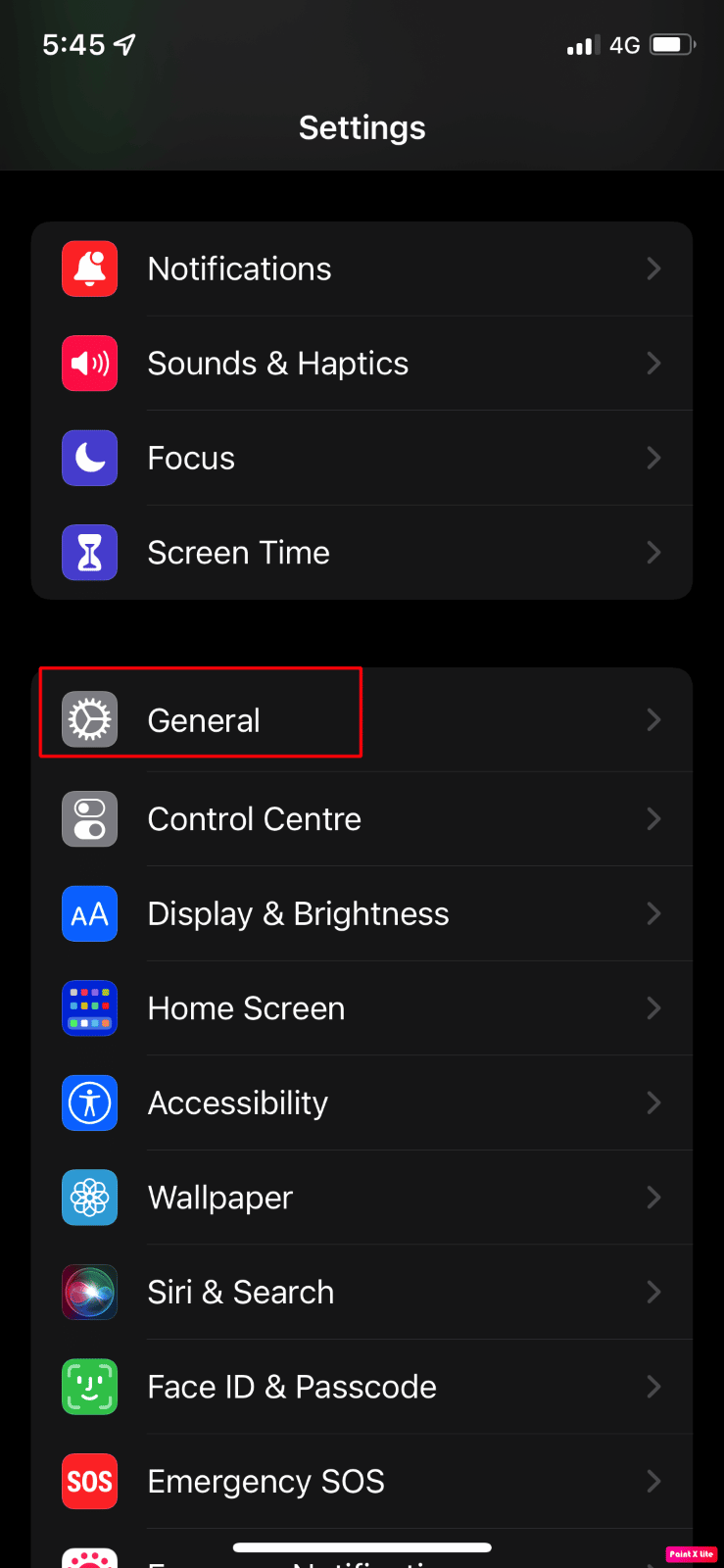
3. Em seguida, selecione a opção Transferir ou Redefinir iPhone .
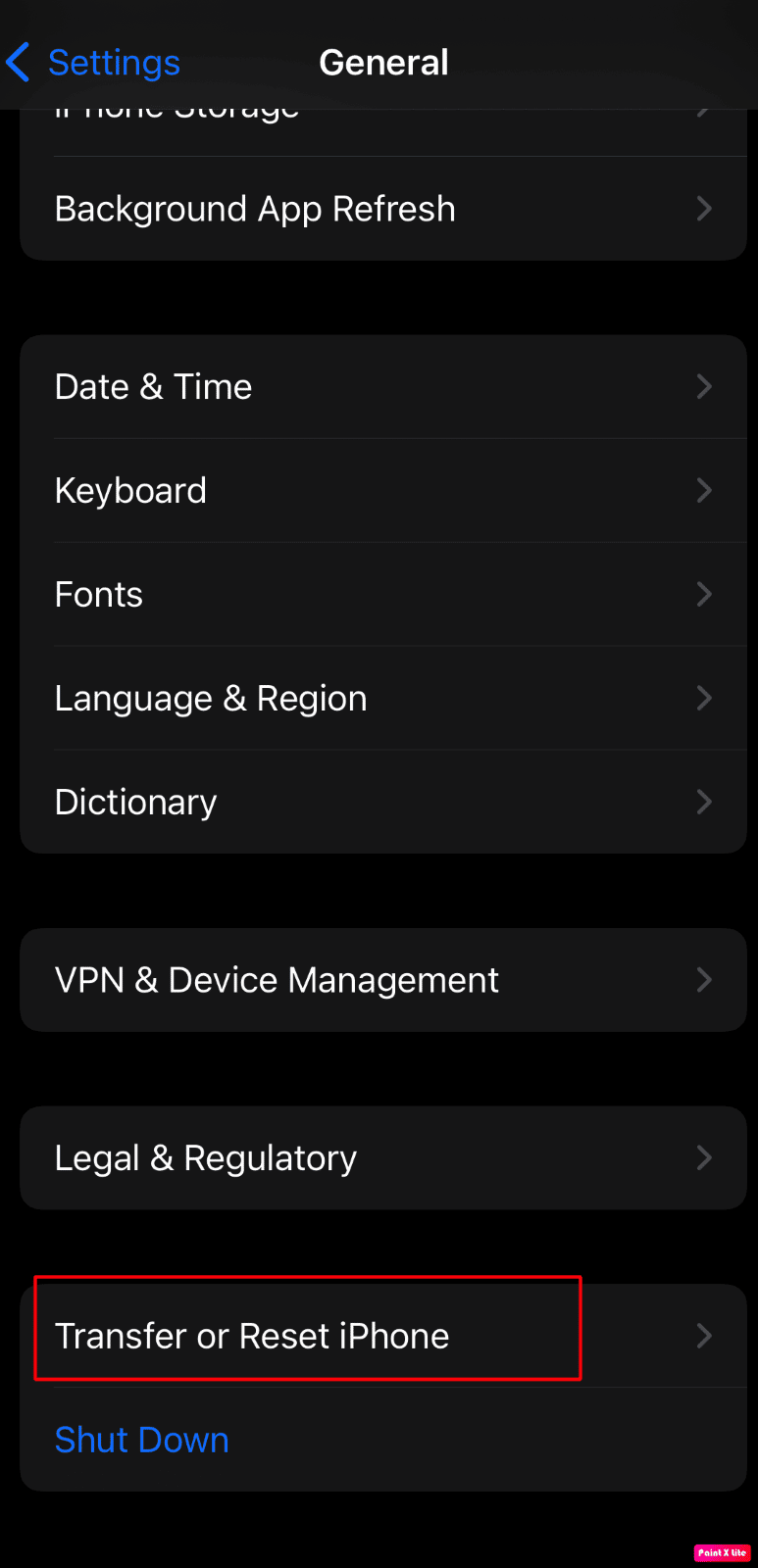
4. Depois disso, toque em Redefinir > Redefinir todas as configurações .
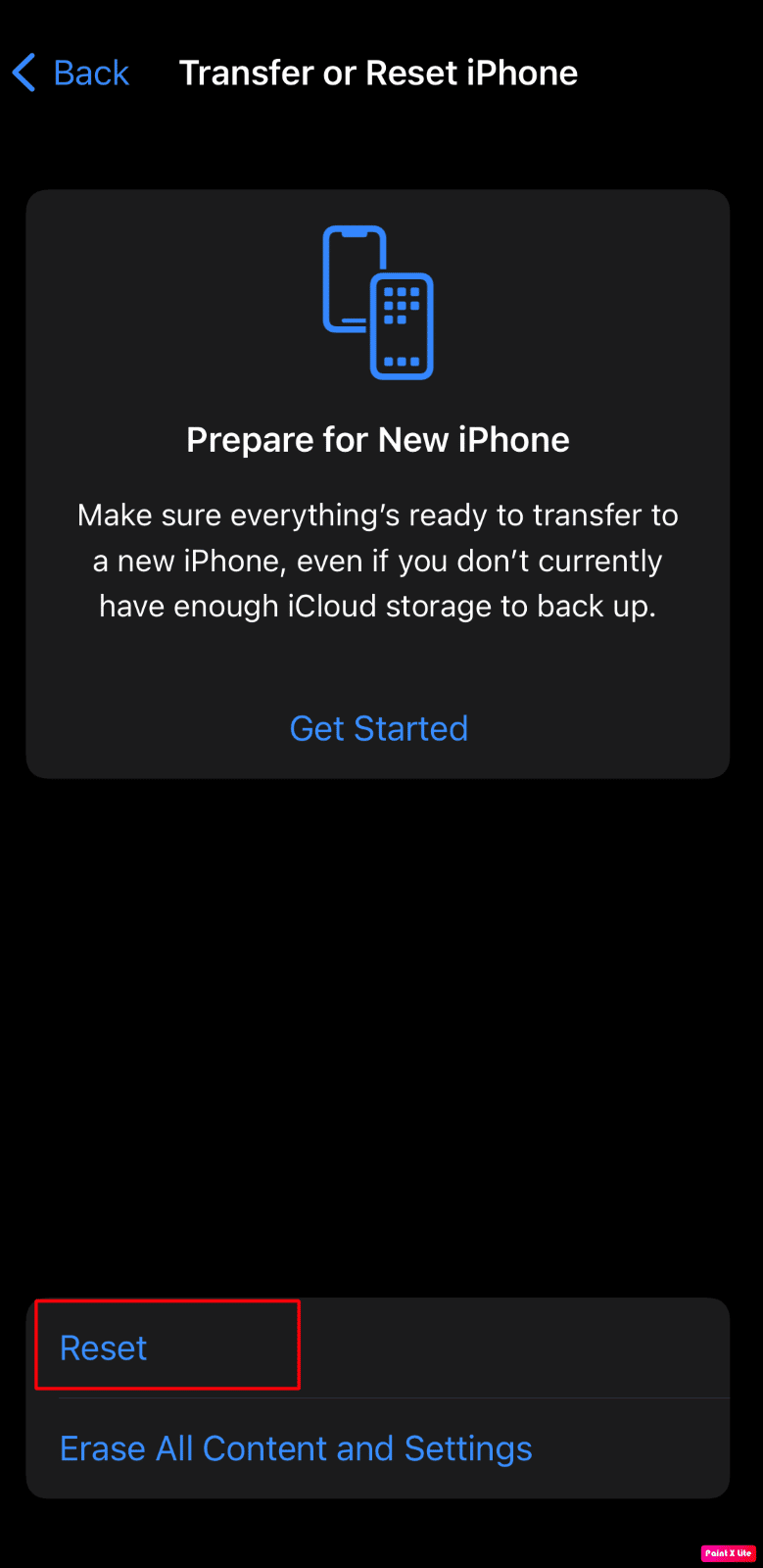
Recomendado :
- Como alterar os sons de notificação para diferentes aplicativos no Samsung
- Apple lança atualização do iOS 16.3 globalmente
- Como consertar AirPods conectados, mas o som vem do telefone
- Como ativar o gravador de tela integrado no Android 10
Esperamos que você tenha achado este artigo útil, pois discutimos as causas e os métodos para corrigir o registro da tela que falhou ao salvar devido a 5823 e ao problema do código de erro 5823 do iPhone. Sinta-se à vontade para nos contatar com suas dúvidas e sugestões através da seção de comentários abaixo. Além disso, deixe-nos saber o que você quer aprender a seguir .
